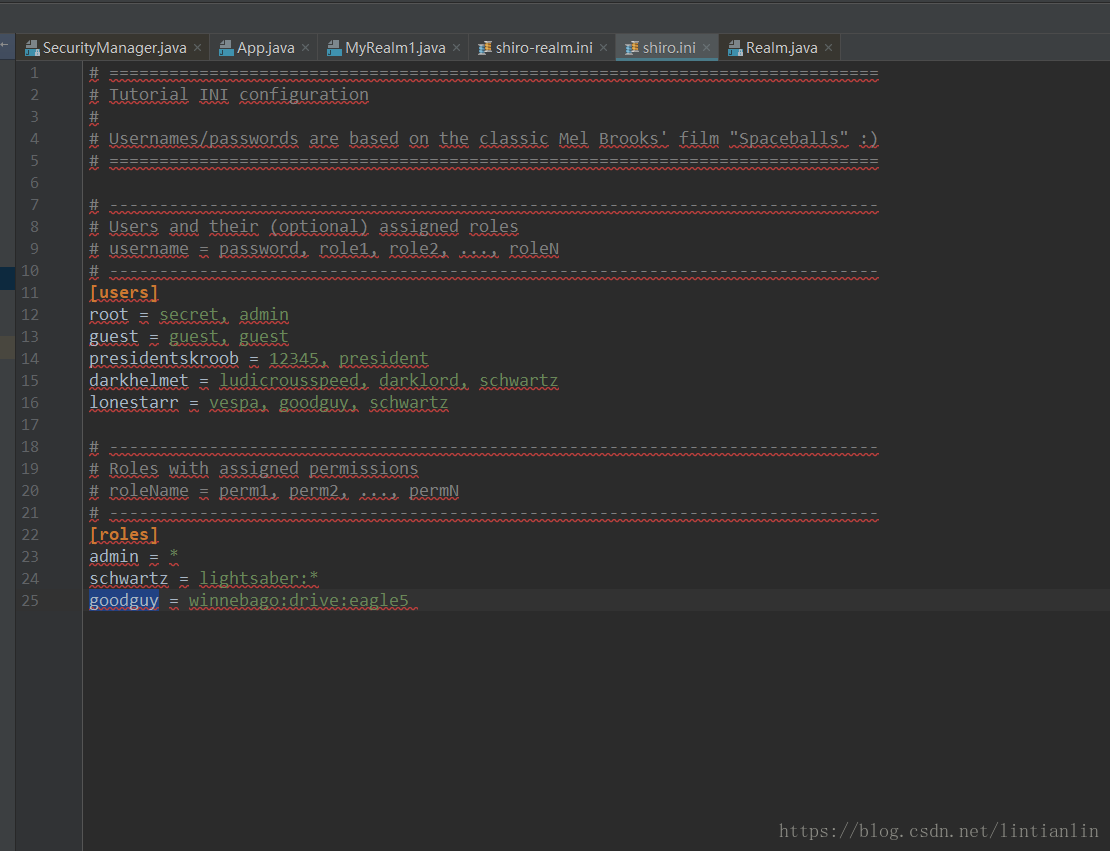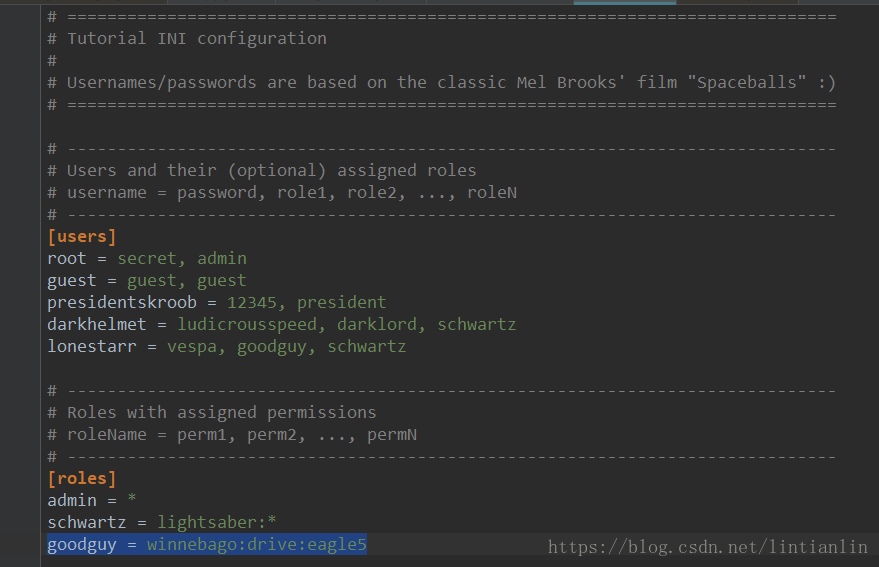版权声明:本文为博主原创文章,未经博主允许不得转载。 https://blog.csdn.net/lintianlin/article/details/80050309
前言
最近在学习shiro,其中用到了.ini文件的处理,如:shiro.xml,但是创建好文件并编辑内容后,发现内容都是报红的(如下图)。
虽然内容报红,却不影响代码的运行。but!!对于有代码洁癖的人来说,看着很难受。So,....
解决办法:
1. File->setting->Plugins->Browse Repositories->搜索ini4idea 安装
如下:
如果能够正常下载的话,直接下载安装就可以了,安装完成后,会提示你重启idea,重启后插件生效。
但是我下载的时候,链接被墙了,无法下载,然后打开翻墙软件,还是下载失败,我用的是免费的lantern,可能网速太慢,所以我直接把地址复制下来,粘贴到浏览器上下载,很快下载完成。
官方下载地址:https://plugins.jetbrains.com/files/6981/36822/ini4idea-172.3317.57.zip?updateId=36822&pluginId=6981&uuid=e4e47f36-af0d-42c2-8f4a-981d05e1eb7a&code=IU&build=172.4574.11
也可以点击下方链接直接取csdn下载,我已经上传到csdn:
2.下载成功后的是一个zip格式的压缩包ini4idea-172.3317.57.zip,如下方式安装本地插件:
找到你插件压缩包所在目录安装。
安装完成后重启idea。
3.配置:File->Setting->Editor->File Types->Ini->"+"号->输入 *.ini
OK,搞定,看一下效果,如下: